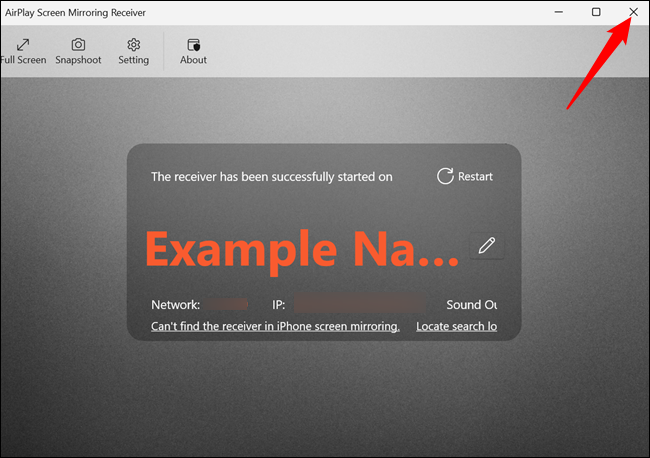باستخدام AirPlay ، يمكنك عرض شاشة الآيفون على جهاز Mac أو Apple TV. ولكن ماذا لو كان لديك جهاز كمبيوتر يعمل بنظام ويندوز؟ يتوفر تطبيق في متجر مايكروسوفت يتيح لك نعرض شاشة الآيفون على أي جهاز كمبيوتر يعمل بنظام ويندوز 10 أو ويندوز 11. إنه مجاني تمامًا – يعرض فقط علامة مائية بين الحين والآخر.
يمكنك تنزيل التطبيق من موقع Microsoft على الويب، أو البحث في متجر مايكروسوفت المزود بنظام Windows. انقر فوق الزر “ابدأ”، واكتب “Microsoft Store”، ثم اضغط على Enter أو انقر فوق “فتح”.
كيفية عرض شاشة الآيفون الى جهاز الكمبيوتر
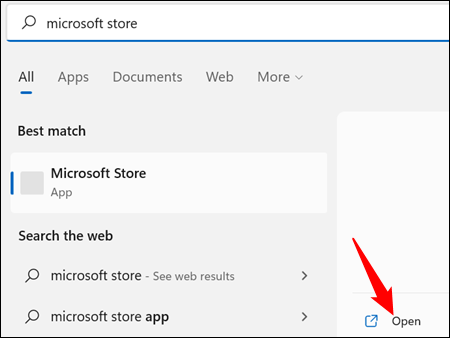
ابحث عن “Airplay Screen Mirroring Receiver” وانقر على النتيجة المشار إليها.
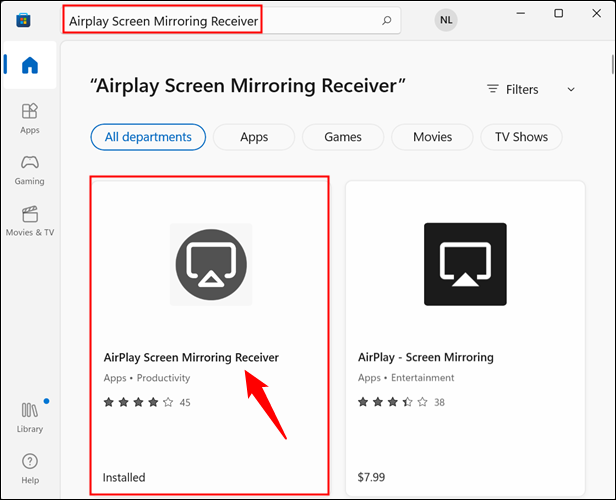
انقر فوق “تثبيت” وانتظر حتى يتم تنزيله. ثم انقر فوق “فتح”.
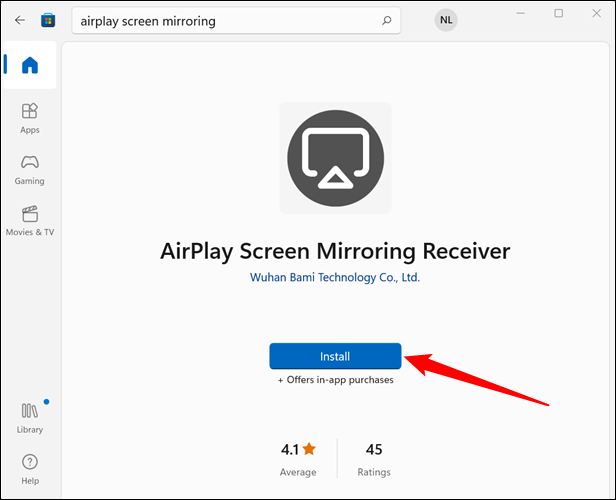
سيتم تشغيل AirPlay Screen Mirroring على الفور. الاسم الافتراضي لجهاز الاستقبال هو اسم جهاز الكمبيوتر الخاص بك ، على الرغم من أنه يمكنك تغيير ذلك بالنقر فوق رمز القلم الرصاص إذا كنت تريد ذلك.
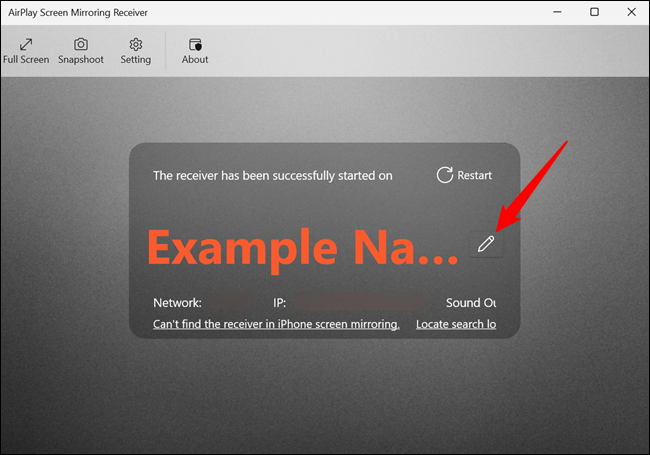
يجب أن ترى رسالة “تم بدء تشغيل جهاز الاستقبال بنجاح” بالقرب من الجزء العلوي. إذا لم تقم بذلك ، فحاول إعادة تشغيل التطبيق.
بعد بدء تشغيل تطبيق النسخ المتطابق على جهاز الكمبيوتر الشخصي الذي يعمل بنظام ويندوز 10 او 11، ستحتاج إلى الاتصال به من جهاز الآيفون الخاص بك.
افتح مركز التحكم عن طريق التمرير لأعلى من أسفل أو لأسفل من الحافة اليمنى العلوية، اعتمادًا على جهاز الآيفون الذي لديك. ثم انقر على “انعكاس الشاشة” أو Screen Mirroring.
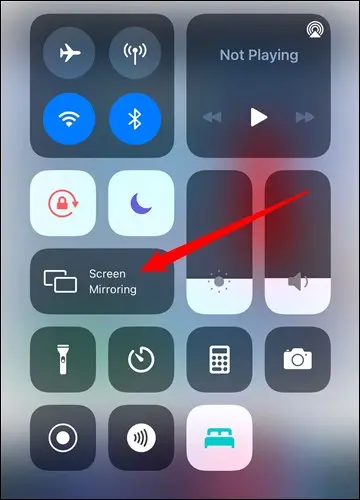
يجب أن يظهر اسم جهاز الكمبيوتر الخاص بك، أو أي اسم تختاره، في قائمة الأجهزة المتاحة. إذا لم يكن موجودًا، فتحقق جيدًا من أن جهاز الكمبيوتر وجهاز الآيفون على اسم شبكة Wi-Fi واحدة ، وأن تطبيق النسخ المتطابق يمكنه الوصول إلى الشبكة المحلية من خلال جدار حماية الويندوز.
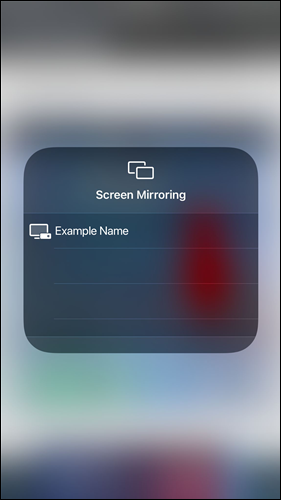
الآن، كل ما تفعله على جهاز الآيفون سيعرض في نافذة مستقبل AirPlay ، بما في ذلك الموسيقى ومقاطع الفيديو. يمكنك تكبير النافذة لجعل المحتوى من جهازك أكبر على شاشة جهاز الكمبيوتر الخاص بك.
لإيقاف نسخ iOS إلى جهاز الكمبيوتر الخاص بك، أغلق Airplay Receiver بالنقر فوق الزر X في الزاوية اليمنى العليا من النافذة. لن يكون جهاز الكمبيوتر الخاص بك مرئيًا في إعدادات AirPlay على جهاز الآيفون بعد الآن.